윈도우10 동영상 배경화면 VLC 플레이어로 설정해보자
IT,PC,모바일,스마트폰 정보와 팁 그리고 제품리뷰와 생활정보
윈도우10 동영상 배경화면 VLC 플레이어로 설정해보자
지금 컴퓨터에는 어떤 배경화면을 사용하고 계시나요? 저는 Dynamic Wallpaper 를 이용해서 주기적으로 배경화면을 교체 하는 형태로 사용을 하고 있는데요. 그런데 가끔은 뭔가 더 역동적인 배경화면을 보면 좋겠다는 생각이 들때가 있습니다.
그래서 이번 포스팅에서는 아주 간단한 방법으로 윈도우10 동영상 배경화면 VLC 플레이어로 설정해보는 방법에 대해서 알아 보도록 하겠습니다. 저는 동영상을 VLC Player 로 자주 보는 편인데요. VLC 플레이어가 설치가 되어 있으신 분들은 아주 쉽게 동영상 배경화면을 설정 할수가 있습니다.
아래 방법대로 따라 하시면 쉽게 설정을 할수가 있으니 동영상 배경화면을 설정하고 싶으신 분들은 활용해 보시기 바랍니다. 참, 미리 VLC 플레이어가 설치 되어 있어야 한다는점 참고 하세요.
VLC Player 로 동영상 배경화면 설정하기

ミ★ VLC 미디어 재생기를 실행 하신후에 [도구]-[환경설정] 을 클릭을 합니다.
VLC 플레이어를 이용해서 동영상 배경화면을 사용하기 전에 설정을 해야 하는게 하나 있습니다. 그래서 VLC 플레이어를 설치 하신후에 위에 위에 보시는것처럼 상단 메뉴에서 [도구]-[환경설정] 메뉴를 클릭을 하세요.

ミ★ 간편 환경 설정에서 [비디오] 를 선택하고 [출력] 부분에서 [DirectX (DirectDraw) 비디오 출력] 을 선택 합니다.
VLC 플레이어를 이용해서 동영상 배경화면을 사용하기 위해서는 위에처럼 출력 부분을 DirectX(DirectDraw) 비디오 출력으로 변경을 해주셔야 합니다. 변경후에 저장을 눌러서 설정을 저장 하시고 VLC 플레이어를 다시 실행해 주시면 됩니다.
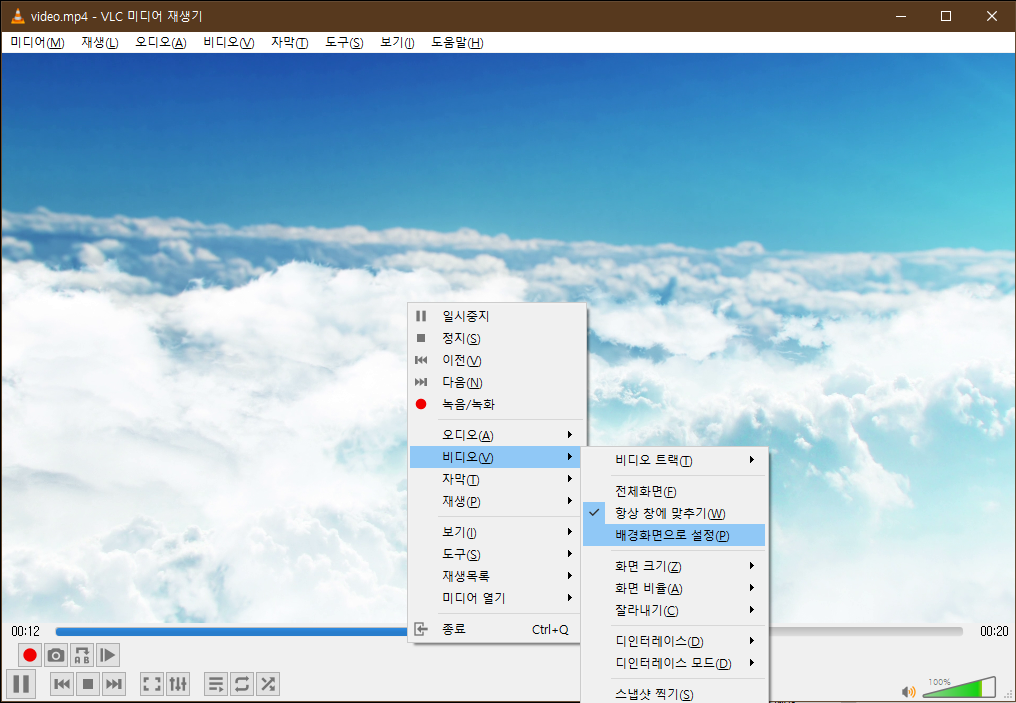
ミ★ 동영상 배경화면으로 사용하고 싶으신 영상을 VLC 플레이어를 이용해서 재생을 합니다.
ミ★ 동영상에서 우클릭을 하신후에 [비디오]-[배경화면을 설정] 을 클릭을 합니다.
이제 준비가 다 되었으니 VLC 플레이어를 이용해서 배경화면으로 사용하고 싶으시면 동영상을 선택을 합니다. 재생을 하고 있는 도중에 마우스 우클릭을 하시면 나오는 메뉴중에서 비디오를 선택을 합니다.
그러면 위에 이미지에서 보시는것처럼 [배경화면으로 설정] 이라는 메뉴가 보이실거에요.배경화면으로 설정을 누르시면 재생되고 있는 영상이 전체 화면으로 전환이 되고, Alt + Tab 을 누르시거나 윈도우 버튼을 눌러서 다른 프로그램을 앞으로 가져오시면 이제 움직이는 배경화면에서 작업을 하실수가 있게 됩니다.
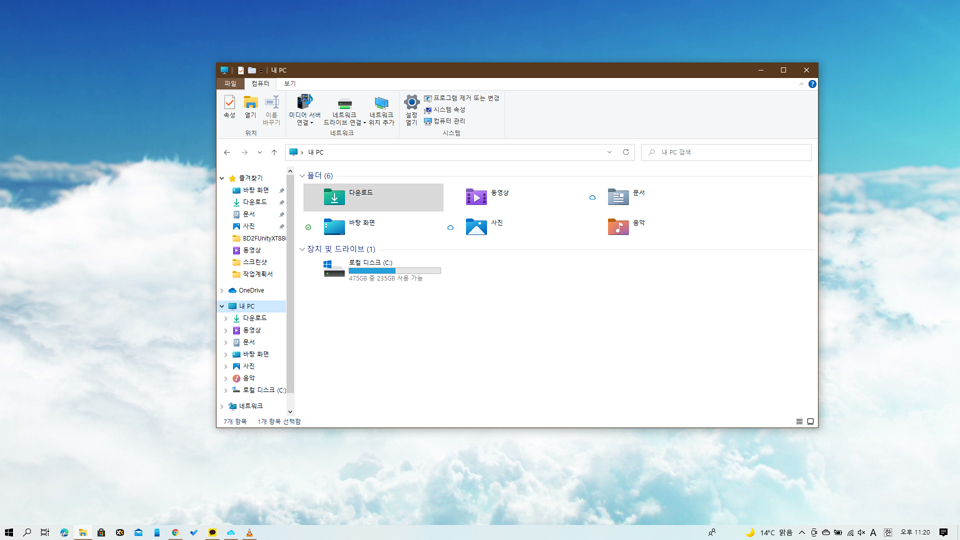
이렇게 설정한 배경화면은 계속해서 유지가 되는건 아니고 VLC 플레이어가 동작 하고 있는 동안에만 사용할수가 있습니다. 평상시에는 일반 배경화면을 사용하다가 조금 색다른 배경화면이나 다이나믹하고 움직이는 배경화면을 사용하고 싶을때 사용하면 좋은 방법일거 같습니다.
비슷한 형태로 유튜브에서 원하는 영상을 전체 화면으로 재생을 하면서 Alt + Tab 을 이용해서 다른 프로그램을 앞으로 올려서 배경화면처럼 사용하는 방법도 있습니다. ^^; 하지만 VLC 플레이어를 이용하는 방법이 조금더 괜찮은 방법 같다고 생각이 듭니다.
이상으로 윈도우10 동영상 배경화면 VLC 플레이어로 설정 하는 아주 쉬운 방법에 대해서 알아 보았습니다. 동영상 배경화면을 설정 하고 싶으셨던 분들은 참고하셔서 사용해 보세요 ^^

